修图匠“非主流教程:打造美女朦胧效果【多图】”Photoshop图文教程内容:
非主流教程:打造美女朦胧效果

最终效果图
1、打开原图后,复制两次背景图层。
2、将背景副本2图层,前面的小眼睛点掉然后选择背景副本图层.。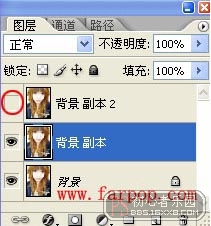
3、在背景副本图层中,选择菜单栏中的滤镜-->模糊-->特殊模糊。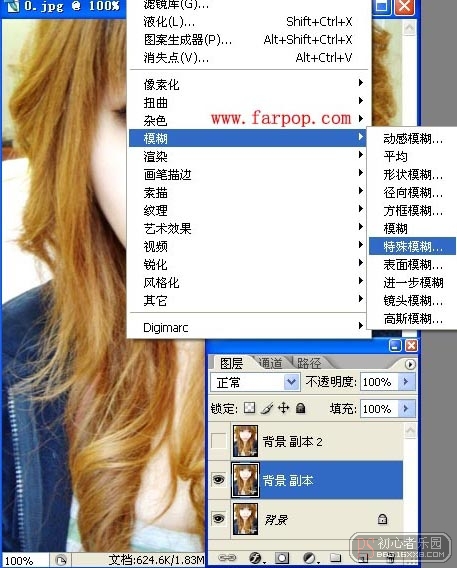
4、在特殊模糊对话框中调节各项的值,(本图使用的是默认值)。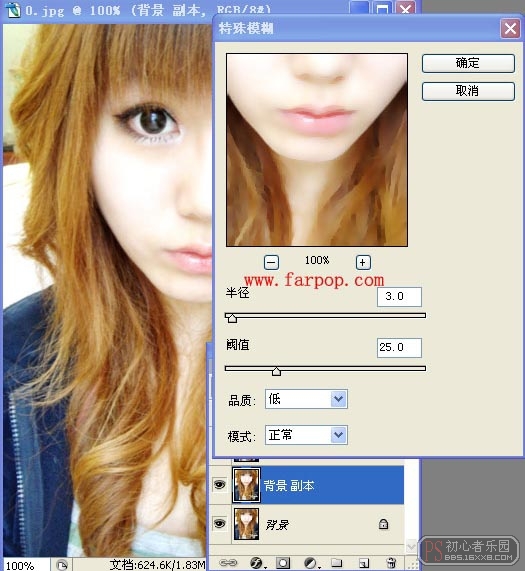
5、选择菜单栏中的滤镜-->艺术效果-->海报边缘.。
6、数值设定如图。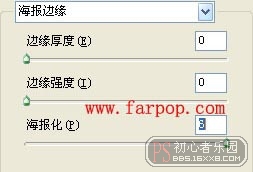
7、将背景副本图层去色 ,快捷键 Shift Ctrl U 。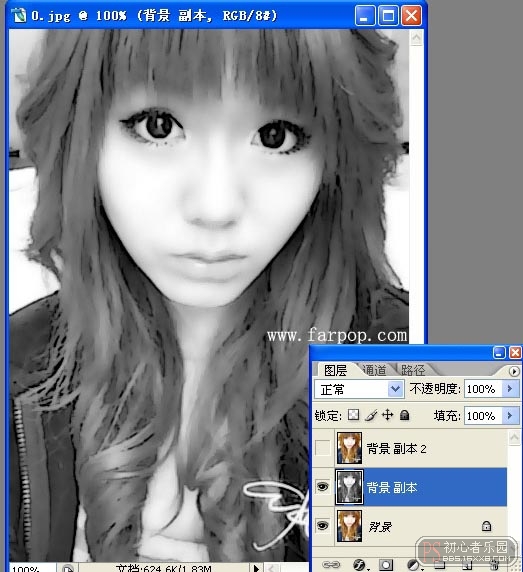
8、将背景副本2图层前的眼睛点出来,然后在背景副本2图层中,选择菜单栏中的滤镜-->模糊-->高斯模糊. (本图半径值为4.你可以自己设定合适的值.) 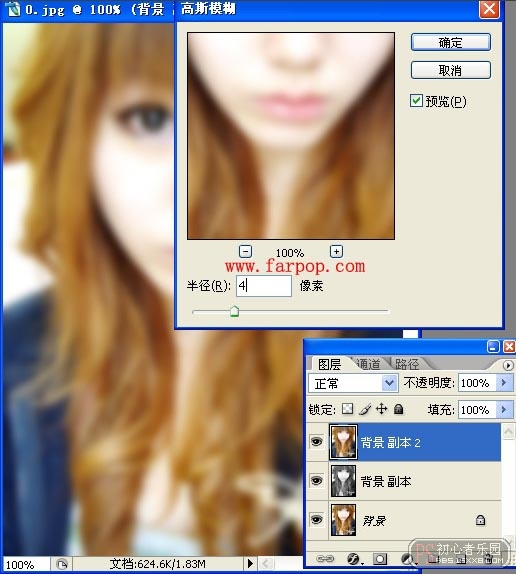
9、将背景副本2的图层属性更改为强光,不透明度可根据你的喜好更改。
#

10、更改背景副本图层的不透明度,可根据你的喜好更改。
最终效果图
